Es sorprendente cuánto se usa la función BUSCARV en Excel. Además, sabemos que tiene algunas limitaciones, como el hecho de que solo puede hacer la búsqueda de arriba a abajo. Por lo tanto, aprenderá a usar la función BUSCARV de abajo hacia arriba en Excel.
Algunas personas llaman erróneamente a esta técnica BUSCARV INVERTIDA, sin embargo, la BUSCARV Invertida Correcta es de Derecha a Izquierda, que ya tenemos un tutorial paso a paso aquí en el blog.
En este caso, aprenderemos a trabajar con BUSCARV de BAJO Hacia ARRIBA, es decir, para traer el último resultado.
Descarga la hoja de trabajo ahora para poder practicar lo que enseñamos en este tutorial:
Como Usar la Función BUSCARV en Excel
Para que podamos entenderlo de una manera sencilla y clara, imaginemos que eres vendedor y has catalogado cada venta para todos tus clientes. Su propósito es ingresar el código de cliente en una celda y traer como resultado la fecha de la última visita o la última compra.
Por lo tanto, como sabemos que BUSCARV, como ya se mencionó, buscará información de arriba hacia abajo, es decir, devolverá solo la primera línea de datos que encuentre e ignorará el resto. Sin embargo, como quiero buscar la última línea y para eso tendré que usar un pequeño truco y no usar la función BUSCARV, sino la función BUSCAR
BUSCARV de abajo Hacia Arriba en Excel: paso a paso
.El primer paso es abrir la función BUSCAR y como valor de búsqueda puede ingresar un valor de 1:
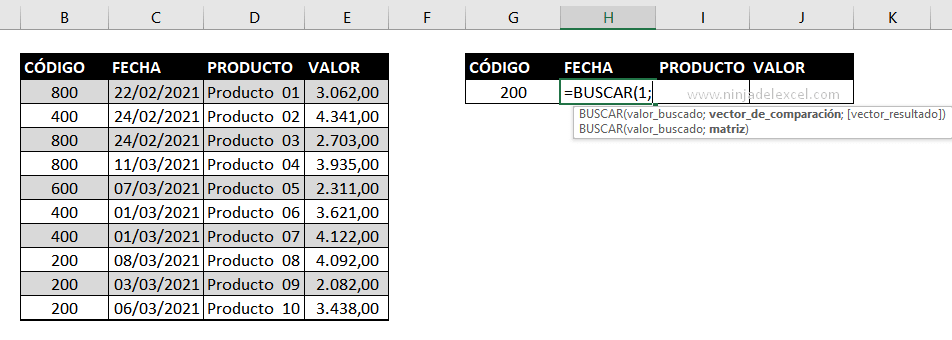
Ahora mismo, demos un paso que es un poco más complicado de entender, pero muy sencillo de hacer. Teclearás el número 1 y dividirás por el valor encontrado en la prueba lógica da la búsqueda de todos los códigos comparándolos con el código que estás buscando
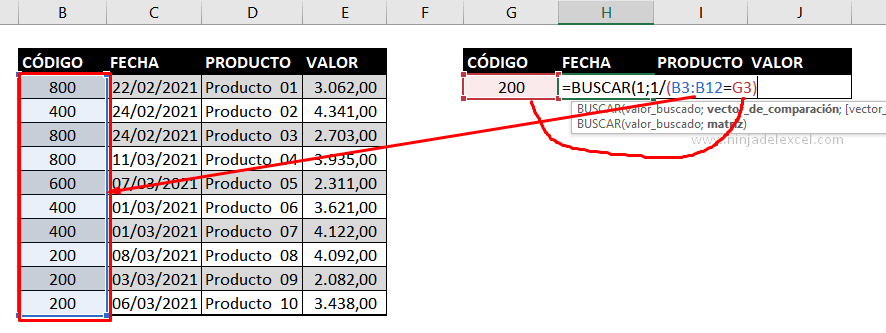
Reciba Contenido de Excel
Registre su E-mail aquí en el blog para recibir de primera mano todas las novedades, post y video aulas que posteamos.
¡Su correo electrónico está completamente SEGURO con nosotros!
Es muy importante que me agregues a la lista de tus contactos para que los siguientes E-mails no caigan en el spam, Agregue este: E-mail: [email protected]
Finalmente, debes seleccionar la columna a la que quieres volver a la información:
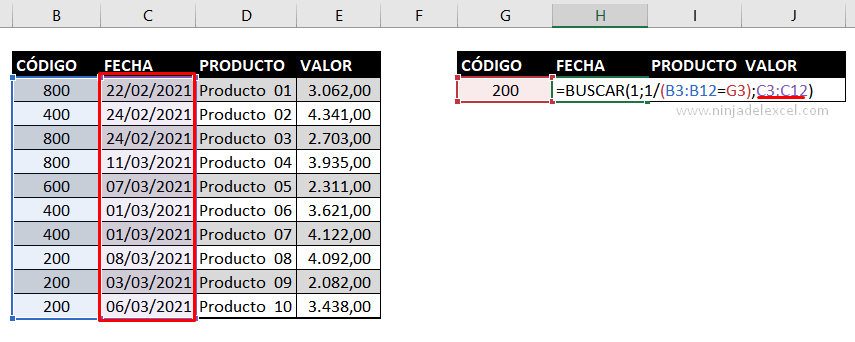
Al presionar Enter, se obtiene la última fecha registrada en la base de datos con respecto a este código:
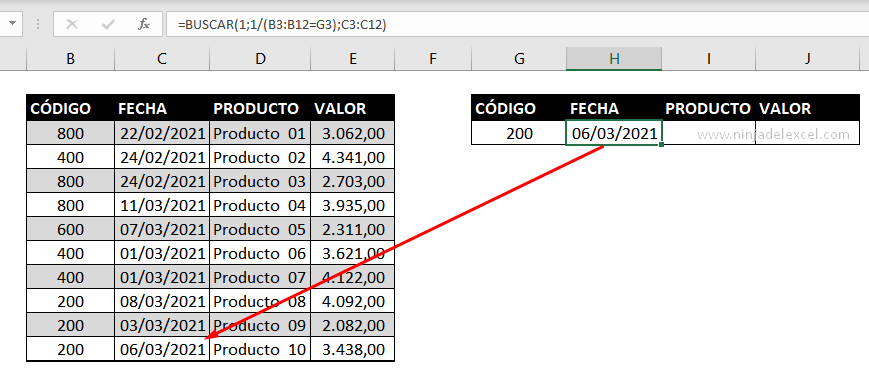
Repita el mismo proceso para los otros campos:
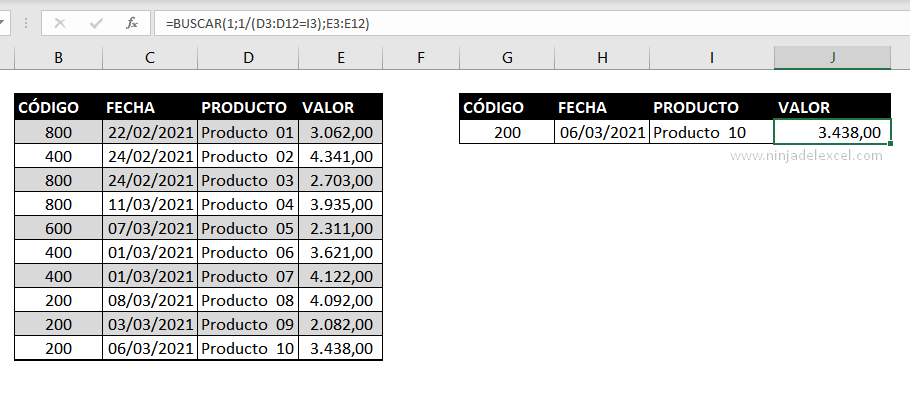
Así es como logramos hacer “BUSCARV de abajo hacia arriba en Excel”.
Curso de Excel Básico, Intermedio y Avanzado:
Pronto, ¡Cursos de Excel Completo!
Continúa leyendo nuestros artículos y entérate un poco más de lo que hablaremos en nuestra aulas virtuales.
Si llegaste hasta aquí deja tu correo y te estaremos enviando novedades.
¿Qué esperas? ¡Regístrate ya!
Accede a otros Tutoriales de Excel
- BUSCARV con Valor Aproximado – Ninja Del Excel
- BUSCARV Invertido de Derecha a Izquierda en Excel – Ninja Del Excel
- Función BUSCARX en Excel – Paso a paso (Sin complicaciones) – Ninja Del Excel
- Característica Increíble con BUSCARX: Paso a paso – Ninja Del Excel
- ÍNDICE & COINCIDIR con Imagen en Excel – Ninja Del Excel
- Formatear Fechas en la Tabla Dinámica: paso a paso – Ninja Del Excel
- Obtener Varios Resultados con las Funciones INDICE y COINCIDIR en Excel – Ninja Del Excel
- Bimestre en Excel: Cómo Encontrar y Trabajar – Ninja Del Excel

















